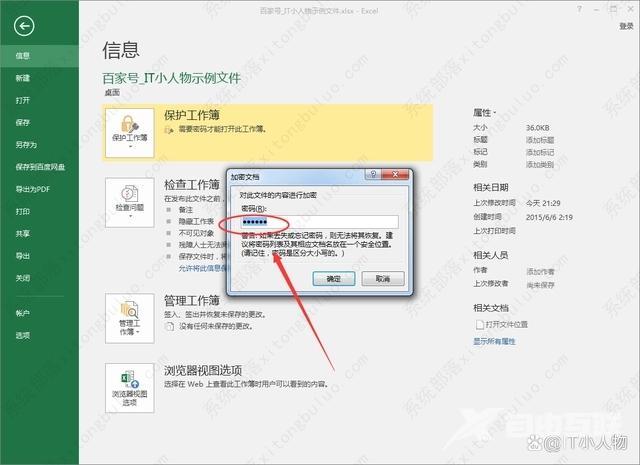excel怎么取消打开密码怎么设置?在日常工作中经常会通过在使用excel过程中,加入表格密码,可以很好的提高自己工作表格的安全性,那么后续想要取消设置的打开密码,要怎么操作呢
excel怎么取消打开密码怎么设置?在日常工作中经常会通过在使用excel过程中,加入表格密码,可以很好的提高自己工作表格的安全性,那么后续想要取消设置的打开密码,要怎么操作呢?
excel怎么取消打开密码怎么设置?
1、打开一个excel文件,需要输入一个密码才能打开表格;

2、输入文件打开密码后,点击【文件】;
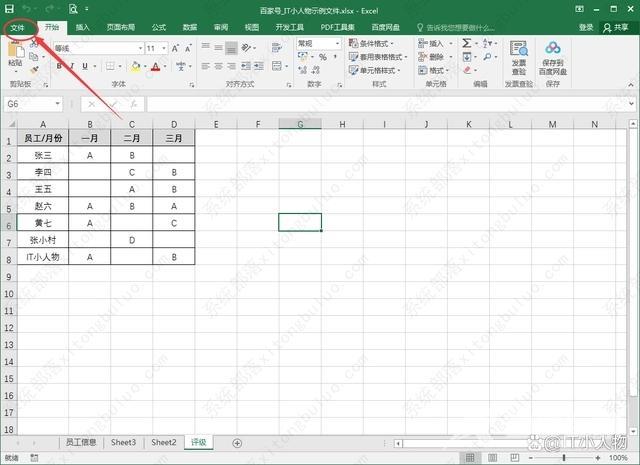
3、在信息界面中可以看到黄色标识出保护工作簿需要用密码打开;
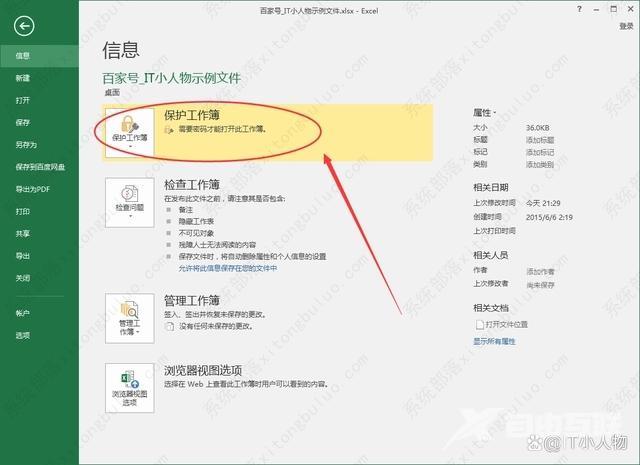
4、点击【保护工作簿】在下拉菜单中点击【用密码进行加密】;
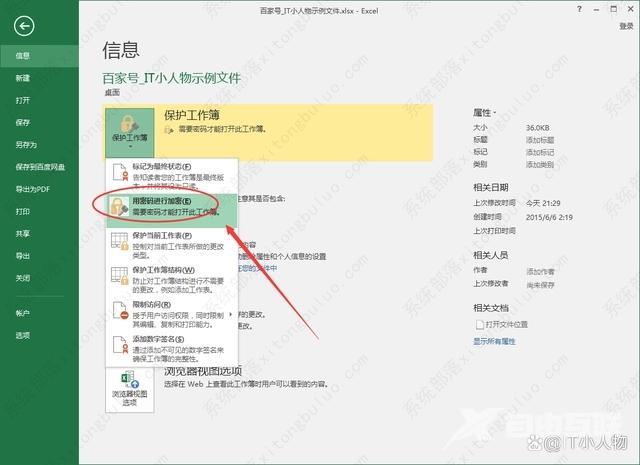
5、将密码输入框中的密码删除,再点击【确定】;保存文件后,再打开excel就不需要输入密码了。